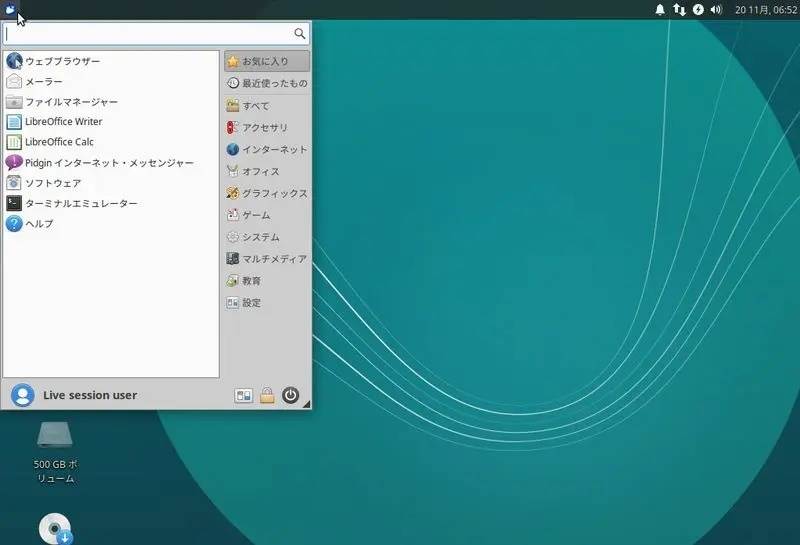今使っている、Xubuntu機のOSをバージョン18.04LTSから20へアップグレードしてみました。環境は・当初(今はSSD)使っていたHDDを立ち上げてXubuntu20.05LTSへアップグレードしてみました。結果を本番環境の参考としてまとめました。出てきた問題の対処方法も記載してあります。
アップグレード環境
今までUbuntu系のXubuntu18.04LTSを使っていました。Ubuntu系は殆どインストールして見ましたが、WindowsとSambaサービスが利用出来たXubuntu18.04LTSに決めた経緯があります。
今回は、SSDに移行する前のHDDが残っていたので、このHDDのXubuntu18.04LTSを使って,Xubuntu20.0にアップグレードしてみました。
アップグレードする前の環境
$ cat /etc/oc-release
NAME=”Ubuntu”
VERSION=”18.04.6 LTS (Bionic Beaver)”
ID=ubuntu
ID_LIKE=debian
PRETTY_NAME=”Ubuntu 18.04.6 LTS”
VERSION_ID=”18.04″
HOME_URL=”https://www.ubuntu.com/”
SUPPORT_URL=”https://help.ubuntu.com/”
BUG_REPORT_URL=”https://bubs.launchpad.net/ubuntu/”
PRIVACY_POLICY_URL=”https://www.ubuntu.com/legal/terms-and-policies/privacy-policy”
VERSION_CODENAME=bionic
UBUNTU_CODENAME=bionic
アップグレード中の画面
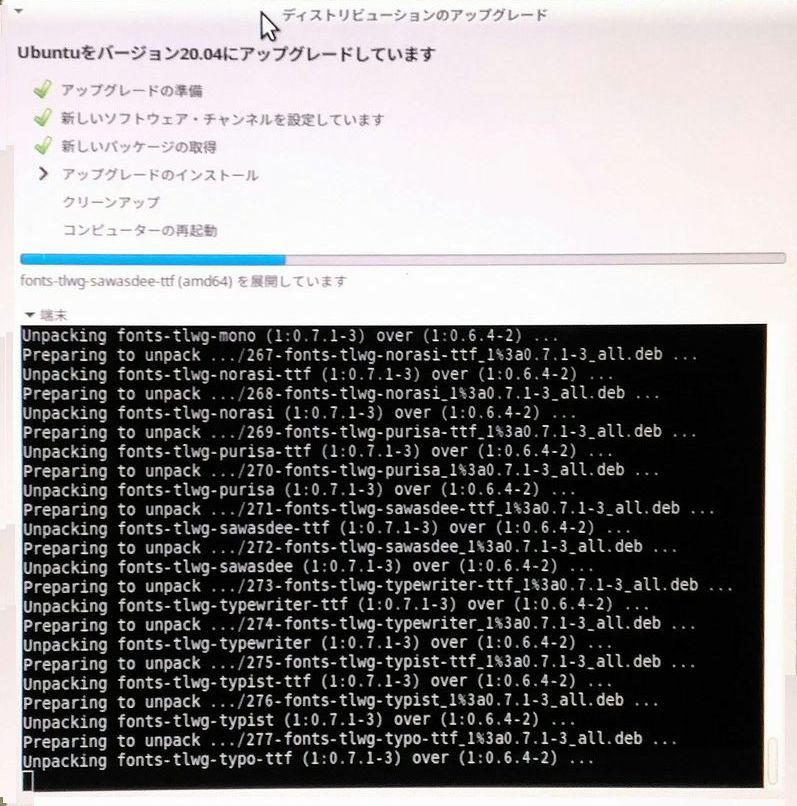
アップグレード結果
アップグレード後の情報
$ cat /etc/os-release
NAME=”Ubuntu”
VERSION=”20.04.5 LTS (Focal Fossa)”
ID=ubuntu
ID_LIKE=debian
PRETTY_NAME=”Ubuntu 20.04.5 LTS”
VERSION_ID=”20.04″
HOME_URL=”https://www.ubuntu.com/”
SUPPORT_URL=”https://help.ubuntu.com/”
BUG_REPORT_URL=”https://bugs.launchpad.net/ubuntu/”
PRIVACY_POLICY_URL=”https://www.ubuntu.com/legal/terms-and-policies/privacy-policy”
VERSION_CODENAME=focal
UBUNTU_CODENAME=focal
アップグレードは問題なく進行しましたが、3時間弱の時間がかかりました。
アップグレードして問題なかった点
・デスクトップやマイドキュメント等のユーザーデータは残っており問題なくアクセスすることが出来ました
アップグレードして問題が出た点
・Sambaサービスしている共有フォルダにアクセスできなくなりました
・PlayOnLinuxはそのままデスクトップにアプリが登録サれている状態で残っていましたが、全てのアプリはエラーとなり、動作しませんでした
追加作業1:共有フォルダの利用
smbclientソフトのインストール
$ sudo apt install smbclient cifs-utils
[sudo] [user] のパスワード:
パッケージリストを読み込んでいます… 完了
依存関係ツリーを作成しています
状態情報を読み取っています… 完了
cifs-utils はすでに最新バージョン (2:6.9-1ubuntu0.2) です。
以下のパッケージが自動でインストールされましたが、もう必要とされていません:
dconf-cli dconf-editor libcrystalhd3
これを削除するには ‘sudo apt autoremove’ を利用してください。
提案パッケージ:
heimdal-clients
以下のパッケージが新たにインストールされます:
smbclient
アップグレード: 0 個、新規インストール: 1 個、削除: 0 個、保留: 0 個。
402 kB のアーカイブを取得する必要があります。
この操作後に追加で 2,103 kB のディスク容量が消費されます。
続行しますか? [Y/n] y
取得:1 http://jp.archive.ubuntu.com/ubuntu focal-updates/main amd64 smbclient amd64 2:4.13.17~dfsg-0ubuntu1.20.04.5 [402 kB]
402 kB を 2秒 で取得しました (228 kB/s)
以前に未選択のパッケージ smbclient を選択しています。
(データベースを読み込んでいます … 現在 225279 個のファイルとディレクトリがイン
ストールされています。)
…/smbclient_2%3a4.13.17~dfsg-0ubuntu1.20.04.5_amd64.deb を展開する準備をしてい
ます …
smbclient (2:4.13.17~dfsg-0ubuntu1.20.04.5) を展開しています…
smbclient (2:4.13.17~dfsg-0ubuntu1.20.04.5) を設定しています …
man-db (2.9.1-1) のトリガを処理しています …
hostsファイルの編集
$ sudo vi /etc/hosts
==省略==
==追加==
IPAddress HostName
この後、Thunarで、アドレス欄に smb://[HostName]/[FolderName]を入力する事で、共有フォルダへアクセスする事が出来ました。
追加作業2:PlayOnLinuxでのアプリ有効化
次のサイトさんを参考にし、Wine8.0にしたら登録されていたアプリが無事動作するようになりました!!感謝!!
参考サイト:Hatena Blogさんのこのページ(https://kazuhira-r.hatenablog.com/entry/2021/01/16/004828)
$ lsb_release -a
No LSB modules are available.
Distributor ID: Ubuntu
Description: Ubuntu 20.04.5 LTS
Release: 20.04
Codename: focal
$ uname -srvmio
Linux 5.4.0-139-generic #156-Ubuntu SMP Fri Jan 20 17:27:18 UTC 2023 x86_64 x86_64 GNU/Linux
$ sudo dpkg –add-architecture i386
$ curl -fsSL https://dl.winehq.org/wine-builds/winehq.key | sudo apt-key add –
OK
$ sudo add-apt-repository ‘deb https://dl.winehq.org/wine-builds/ubuntu/ focal main’
$ sudo apt install –install-recommends winehq-stable
$ wine –version
wine-8.0
以上の操作で、PlayOnLinuxでインストールされていたWiindowsアプリケーションは無事動作する事が出来ました
下図は、PlayOnLinuxの画面です。登録されているWindowsアプリのアイコンが表示されています。なお、Diary2は、筆者がWindowsXPの時に開発した日記帳アプリです。Windows11でも動作します。
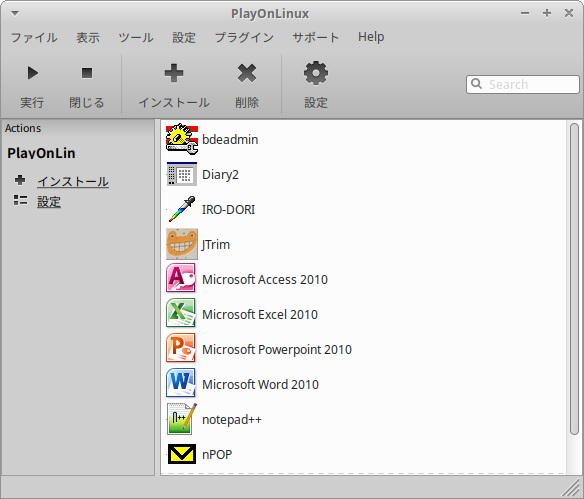
以上で、Ubuntu18.04LTSからUbuntu20.04LTSへのアップグレードと修正の内容を記録しました。